Delete/Undelete archivos
- 1 eliminar archivos
- 1.1 eliminar historial de navegación/búsqueda
- 1.2 eliminar Cookies
- 1.3 eliminar aplicaciones
- 1.4 eliminar descargas
- 1.5 permanentemente borrar archivos
- 1.6 eliminación segura de
- 1.7 files deleter
- 1.8 eliminar archivos comando
- 1.10 eliminar Google Chrome
- 1.11 eliminar carpeta
- 1.12 borrar archivos duplicados
- 1.13 fuerza eliminar archivos en uso
- 1.14 delete Doctor
- 1.15 borrar archivos antiguos
- 1.16 eliminar archivos dañados
- 1.17 eliminar archivos bloqueados
- 1.18 eliminar archivos imborrable
- 1.19 eliminar ost. archivos
- 1.20 eliminar canales de vídeos
- 1.21 eliminar archivos basura
- 1.22 eliminar malware y virus
- 1.23 eliminar archivos basura
- 1.24 eliminar archivo de actualización de Windows
- 1.25 borrar de basura
- 1.26 no se puede eliminar el Error
- 2 recuperar los archivos
- 2.1 recuperar archivos borrados
- 2.2 undelete la herramienta
- 2,3 alternativas de undelete Plus
- Alternativas de undelete 360 2,4
- 2.5 alternativas NTFS Undelete
- 2.6 undelete freeware
- 2.7 recuperar correos electrónicos eliminados
- 2.8 recuperar fotos borradas del iPhone
- 2.9 se recupera archivos borrados de la tarjeta SD
- 2.10 recuperar archivos borrados de Android
- 2.11 recuperar fotos eliminadas
- 2.12 recuperar archivos borrados de la papelera de reciclaje
- 2.13 recuperar SMS borrados
- 2.14 recuperar archivos borrados de usb
- 2.15 recuperar particiones eliminadas
- 2.16 recuperar archivos borrado de Dropbox
- 2.17 alternativas de recuperación de archivos borrados EaseUs
- 2.18 recuperar borrados video
- 2.19 recuperar archivos borrado shift
- 2.20 deshacer eliminación accidental
- 2.21 recuperar los contactos borrados
- 2.22 Mac undelete
- 2.23 recuperar carpeta eliminada
- 2.24 recupera archivos borrados de pendrive
- 2.25 recuperar SMS borrados
- 2.26 recuperar notas borradas
- 2.27 android aplicaciones para recuperar archivos borrados
- 2.28 recuperar documentos Word borrados
- 2.29 sistema recuperar archivos borrados
Top 7 Mac recuperar herramientas para Mac OS X
Terminando algunos de nuestros archivos más importantes después de haber eliminado a veces, todos hemos sentido la necesidad de herramientas de recuperación de datos realmente buenos y confiables en un punto u otro. Hoy vamos a mirar algunos de los mejores Mac Undelete software disponible en el mercado actual. Vamos a intentar dar una revisión rápida ojeada del chivato de estos, para que puedan hacer una elección informada en que uno para ir a.
1. Wondershare Data Recovery for Mac

Wondershare Data Recovery es una de las mejores soluciones que usted puede si recuperar datos perdidos es lo que quieres hacer. Recuperar o restaurar, este software puede hacer todo y también de una manera muy fácil. Incluso escanea tu computadora automáticamente en todos los archivos que ha borrado de tu Mac. También puede trabajar con más diferentes tipos de archivos tales como imágenes, vídeos, música, correos electrónicos, documentos etc..
Ventajas:
• Soporta una gran variedad de archivos incluyendo varios tipos de video, archivos de audio y archivo junto con sus mensajes y correos electrónicos también.
• Apoya la recuperación de datos de archivos debido a diversas razones para la pérdida de datos como el formato, borrado accidental, impropio, virus informáticos, desplome del disco duro, partición fragmentada etc..
Desventajas:
Período de prueba sólo permite una recuperación de datos hasta 100MB
Nuestra calificación:
2. EaseUS Asistente para la Data Recovery
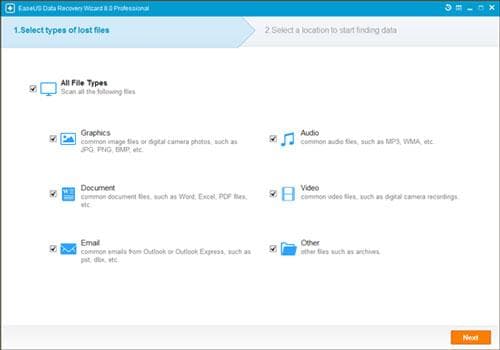
EaseUS Data Recovery Wizard es un software de recuperación de datos grandes y en una manera guías a los usuarios restaurar o recuperar borrados todos los datos que podrían ser de otra manera inaccesibles o formateado por simplemente preguntar 2 – 'Qué tipo de archivos quieres recuperar y que disco queremos analizar para buscar los datos que se pierde'. Responder estas 2 preguntas y el software hace el resto para usted.
Ventajas:
• Interfaz fácil de usar, funciona con 3 pasos - iniciar, analizar y recuperar
• Hace todo el trabajo de recuperación en sus propio con solo 2 preguntas por el usuario
Desventajas:
Período de prueba es muy corto
Nuestra calificación:
3. prosoft Data Rescue 3
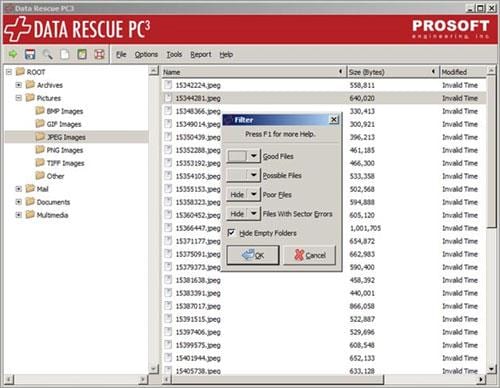
Rescate de datos de 4 es el sucesor de una de las herramientas de recuperación de datos más usadas para OS X y funciona aún mejor. Viene con 2 componentes - un paquete de instalación para tu Mac y un DVD de arranque para emergencias en caso de que el daño es demasiado severo. Una de las características más sorprendentes de rescate de datos 4 es que también crea una copia completa del disco duro en una imagen durante el escaneo por daños lógicos y físicos, que una excelente manera de preservar el disco original.
Ventajas
• Uno de los software más de gran alcance en esta lista y puede hacer cierta recuperación seria en niveles más profundos
Motor de análisis de • que también crea un clon de la unidad de análisis
Desventajas:
No disponible la versión de prueba y no es conveniente para menos un novato
Nuestra calificación:
4. Alsoft DiskWarrior 4.4
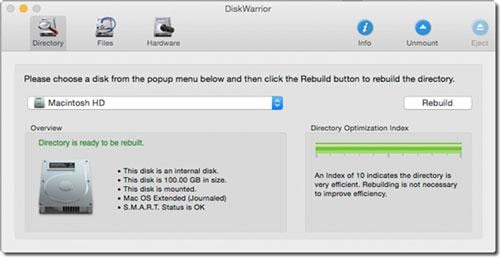
Al igual que datos rescate 4, Alsoft DiskWarrior 4.4 también incluye un paquete de instalación y un DVD de arranque. Lo que diferencia es aparte si el hecho de que junto con la recuperación de datos, también vuelve a generar directorios de disco y las carpetas y archivos contenidos en ellos, permitiendo a los usuarios solucionar todo tipo de problemas con sólo la ayuda de un software. Aunque, para que esta característica funcione debe utilizar el DVD de arranque.
Ventajas
• Una vez más, un software muy potente en comparación con los otros en esta lista
• Puede fijar unidades durante el escaneo de grandes daños
Desventajas:
No hay versión de prueba disponible y es menos conveniente para un usuario menos experimentado
Nuestra calificación:
5. Cisdem Data Recovery for Mac
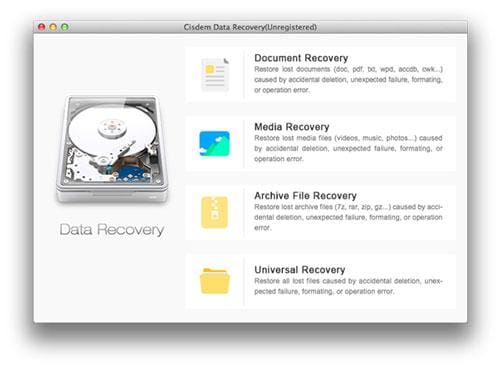
Es una eficaz de datos herramienta de recuperación que puede con todo - ordenadores, discos duros externos, portátiles, cámaras, memorias USB, reproductores MP3 o MP4 etc. Tiene una interfaz muy fácil de usar y se adapta a todo tipo de usuarios de la computadora con facilidad. También le da una opción de vista previa de archivos y la capacidad para recuperar sólo los archivos que necesita.
Ventajas
• Fácil de usar interfaz y todavía bastante potente y flexible
• Ofrece una versión para el escaneo y comprobación de datos
Desventajas:
No puede corregir los errores de disco
Nuestra calificación:
6. boomerang Data Recovery
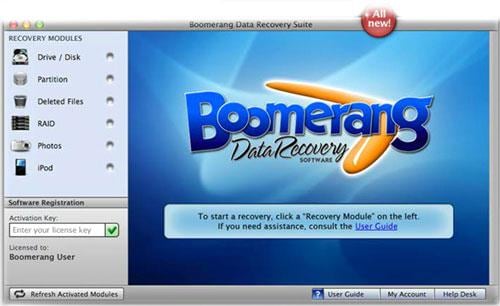
De $99.95 a $199.95, Boomerang Data Recovery es digno de inversión que usted puede recuperar todo tipo de archivos perdidos. Con su interfaz fácil de usar, es toda una experiencia fácil incluso para un principiante en las computadoras utilizar este software y consiguen lo que quieren de ella. Sobre las características de la recuperación, también le permite copia de seguridad de tus archivos, que nos gustó mucho.
Ventajas
• Interfaz fácil de usar y la función de copia de seguridad
• Es una herramienta potente y flexible pero
Desventajas:
No disponible la versión de prueba y es ligeramente el más alto costo de lado sabio
Nuestra calificación:
7. TechTool Pro 7

TechTool Pro 7 es bastante similar a Data Recovery con su enfoque en la mejora de Mac y lo que es fácil para los usuarios. También tiene otra característica increíble aunque su manga en la parte superior la recuperación característica y es pueden clonar los datos existentes para propósitos de reparación.
Ventajas
• Interfaz de usuario amigable
• La reparación con la clonación de los datos existentes
Desventajas:
Un poco de un charlatán, no soporta archivos FAT y NTFS
Nuestra calificación:
Cómo recuperar archivos en Mac OS X usando Wondershare Data Recovery for Mac
Paso 1:
Comience descargando Wondershare Data Recovery for Mac por haciendo clic aquí. Una vez que lo ha instalado, ejecutar el programa y seleccione la opción de 'Recuperación de archivos perdidos'.

Paso 2:
Ahora, seleccione la unidad en la que había terminado por borra los archivos que desea recuperar. Después de eso, golpee en la opción 'Scan' para comenzar a buscar los archivos perdidos.

Paso 3:
Una vez terminado el escaneo, el software debe mostrar una lista de archivos recuperables para su vista previa. Usted puede elegir los que desea recuperados y luego pulse el botón 'recuperar' para que haz guardados en tu Mac. Sólo tenga en cuenta que es recomendable que guardar estos archivos en alguna otra unidad que la original para no acabar sobreescribiendo los archivos que está intentando recuperar.



